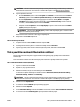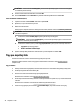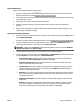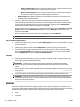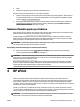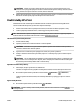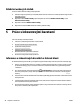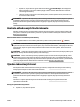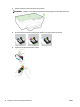Operating Instructions
POZNÁMKA: Pokud změníte Formát papíru, je třeba vložit odpovídající papír a nastavit formát papíru
na ovládacím panelu tiskárny.
9. Zavřete rozšířené možnosti kliknutím na tlačítko OK.
10. Potvrďte Orientaci na kartě Rozvržení a vytiskněte dokumenty kliknutím na tlačítko OK.
Tisk s maximálním rozlišením (OS X)
1. V aplikaci otevřete nabídku Soubor a klikněte na příkaz Tisk.
2. Ujistěte se, že je zvolena tiskárna pro tisk.
3. Nastavte možnosti tisku.
Pokud nejsou k dispozici možnosti v dialogovém okně Tisk, klikněte na možnost Zobrazit podrobnosti.
POZNÁMKA: Pro vaši tiskárnu jsou dostupné následující možnosti. Umístění možností se může lišit
v závislosti na aplikaci.
a. V rozbalovací nabídce Formát papíru vyberte požadovaný formát papíru.
POZNÁMKA: Pokud změníte Formát papíru, je třeba vložit odpovídající papír a nastavit formát
papíru na ovládacím panelu tiskárny.
b. V rozbalovací nabídce vyberte položku Typ papíru/Kvalita a poté vyberte následující nastavení:
●
Typ papíru: Správný typ papíru
●
Kvalita: Maximální rozlišení (dpi)
4. Vyberte všechny další požadované možnosti tisku a potom klepněte na tlačítko Tisk.
Tipy pro úspěšný tisk
Softwarová nastavení zvolená v ovladači tiskárny platí pouze pro tisk.
Dokument můžete tisknout na obě strany papíru. Další informace naleznete v části Oboustranný tisk
(duplexní tisk).
Tipy pro inkoust
●
Pokud je kvalita tisku nepřijatelná, naleznete další informace v části Hlášení diagnostiky kvality tisku.
●
Používejte originální inkoustové kazety HP.
●
Vložte černou i barevné tiskové kazety správným způsobem.
Další informace naleznete v části Výměna inkoustových kazet.
●
Zkontrolujte odhadované hladiny inkoustu v tiskových kazetách a ujistěte se, že je v tiskárně dostatek
inkoustu.
Další informace naleznete v části Kontrola odhadovaných hladin inkoustu.
●
Tiskárnu vždy vypínejte pomocí tlačítka ( Technické údaje ), aby mohla ochránit své trysky.
34 Kapitola 3 Tisk CSWW